
Damian Washington
0
3986
989
Även om jag inte är en fönsterlucka, vill jag aldrig missa fantastiska bilder. Det är anledningen till att jag uppskattar den snabba åtkomsten till kameraappen direkt från låsskärmen. Dra bara åt vänster på skärmen för att hoppa in i kameran, klicka på en bild så är du klar! Det är mycket lättare än den traditionella metoden, eller hur? Men än en gång har allt två sidor: upp och ner. Och den här praktiska funktionen är inget undantag från regeln. Tänk om din smartphone faller i fel hand, skulle du låta någon prova din iPhone-kamera utan ditt tillstånd? Tja, svaret kan variera från person till person, men de som sätter säkerhet och integritet över allt annat kanske vill inaktivera kameratillgång på iPhone-låsskärmen. Om du är en av dem är den här snabba praktiska guiden åt dig.
Begränsa åtkomst till kameran på iPhone-låsskärmen
Är det någon fångst involverad?
Första saker först, Apple erbjuder inte ett enkelt sätt att förhindra iPhone-kamerans åtkomst från låsskärmen. Så vi måste ta en lösning för att få jobbet gjort. Medan denna hack fungerar ganska bra, begränsar den fullständigt kamera-appen på hela iOS-enheten som om den inte ens existerar. Därför måste du ta bort begränsningen varje gång du vill ta ett skott. Och det kan vara obekvämt för folk som fotograferar videor eller tar bilder ofta. Men för dem som inte satsar mycket på mobilfotografering kanske det inte är så mycket.
Så oavsett om du försöker skydda din kamera-app från ett styggt barn som en del av föräldrakontrollen eller är villig att sätta slutaren ur synen på en främling, låt oss komma igång med stegen utan någon annan anledning!
1. Starta inställningar app på din iPhone och gå in i Skärmtid.
Notera: Den här guiden fungerar på iPhone som kör iOS 12/13 eller senare med skärmtid. Om din enhet har den äldre iOS-versionen, måste du navigera till Inställningar> Allmänt> Begränsningar. Efter det är alla steg ganska lika.
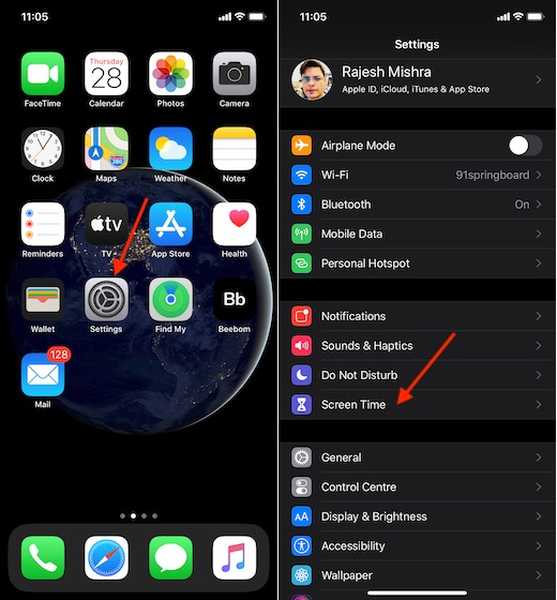
2. Se till att du har aktiverat skärmtid. Klicka sedan på Restriktioner för innehåll och integritet.
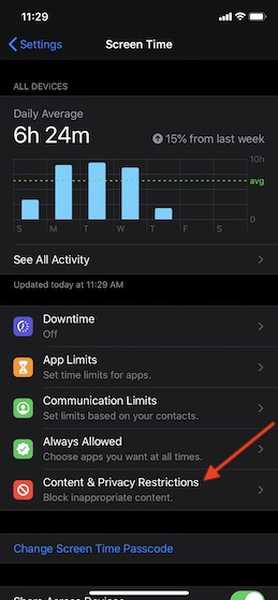
3. Sätt sedan på väljaren för Restriktioner för innehåll och integritet. Om du har aktiverat skärmtidskodkod måste du ange lösenord först. Ange det. 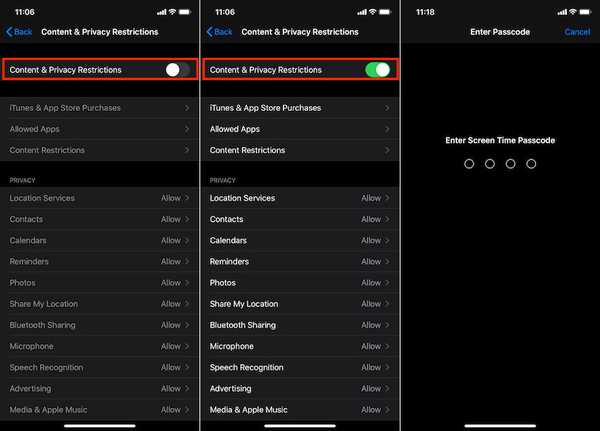
4. Klicka sedan på Tillåten app.
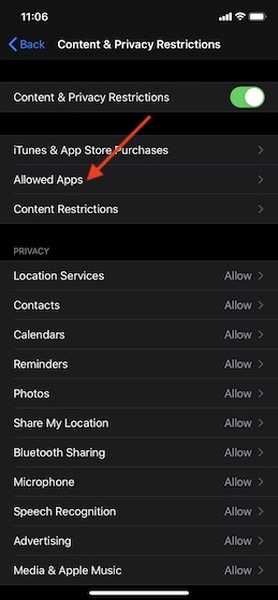
5. Stäng avbrytaren bredvid Kamera.
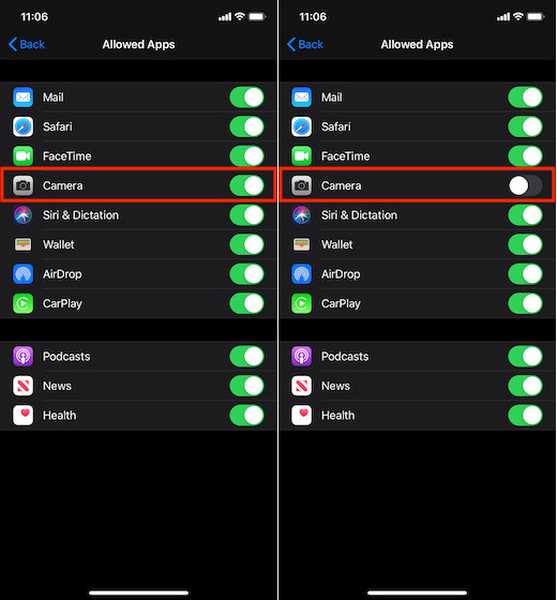
Det är allt! Framöver skulle ingen kunna komma åt din iPhone-kamera från låsskärmen. Som nämnts skulle det också döljas på hela iOS-enheten. Senare, när du vill få tillbaka den, följ samma steg som nämns ovan och slå sedan på kameran för att växla till slut.
Inaktivera kameratillgång på din iPhone-låsskärm
Så det är sättet att skydda din iPhone-kamera från obehörig åtkomst. Naturligtvis skulle det ha varit bättre om Apple erbjöd ett sätt att få det gjort men tills det händer, få ut det mesta. Vad tycker du förresten om skärmtid och dess ankomst till Mac? Har det verkligen förbättrat föräldrakontrollen på macOS-enheter. Låt oss veta i kommentarerna nedan.















